- Sul tuo iDevice, apri l'app Casa
- Nell'angolo in alto a sinistra, tocca l'icona della home o la freccia della posizione (a seconda della versione di iOS)
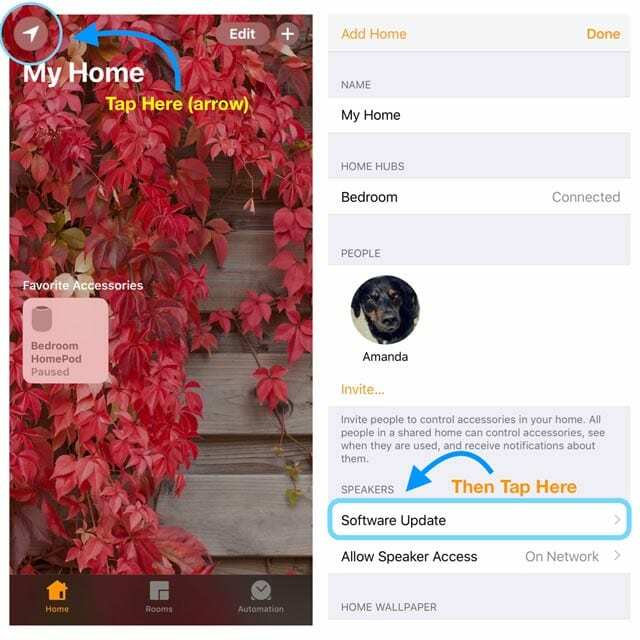
- Se necessario, tocca Impostazioni casa e in Case, tocca il nome della tua casa
- Tocca Aggiornamento software.
- Se è disponibile un aggiornamento, tocca Scarica e installa (o Installa se precedentemente scaricato sul tuo dispositivo)
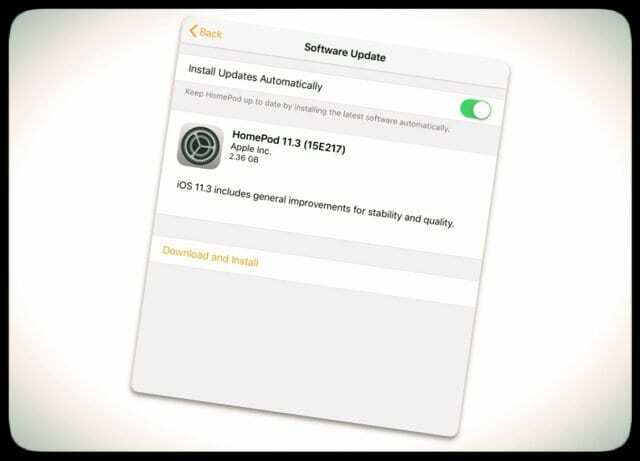
- Se è disponibile un aggiornamento, tocca Scarica e installa (o Installa se precedentemente scaricato sul tuo dispositivo)
Uno e fatto!
Se possiedi più di un Apple HomePod E hai registrato tutti quegli HomePod con lo stesso ID Apple, la buona notizia è che devi eseguire questi tre passaggi solo una volta!
Quando tocchi Aggiornamento software, iOS installa l'aggiornamento di HomePod su tutti i tuoi altoparlanti HomePod (a condizione che tu abbia effettuato l'accesso con lo stesso ID Apple).
Hai più case nell'app Casa?
Se hai configurato più case nella tua app Home, è un po' diverso
- Apri l'app Casa
- Tocca l'icona della casa o la freccia della posizione

- Seleziona Impostazioni Home dal menu a comparsa
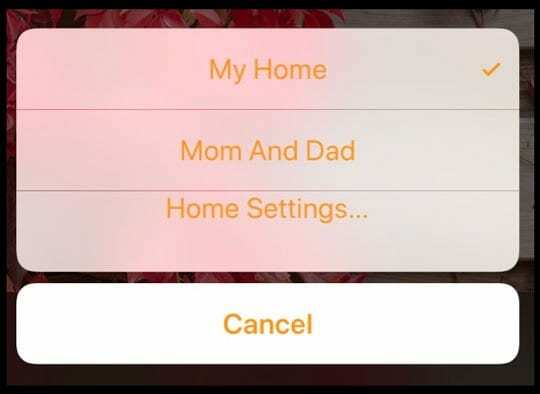
- Tocca la casa specifica che desideri controllare per gli aggiornamenti di HomePod
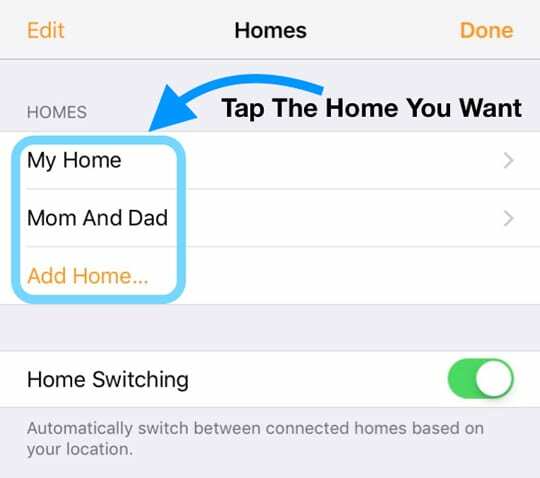
- E scegli Aggiornamento software dal menu Impostazioni della tua casa
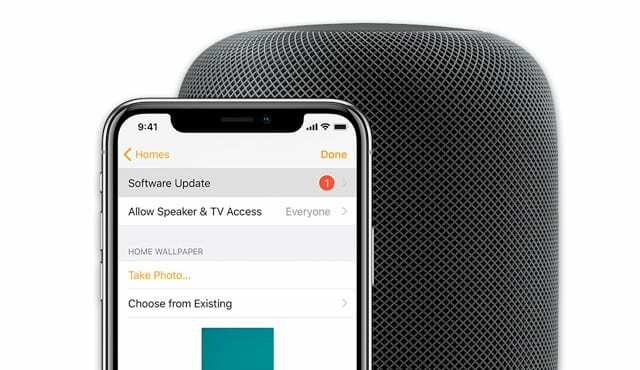
Usando HomePods come coppia stereo?
Se hai due altoparlanti HomePod configurati come coppia stereo, devi prima separare la coppia stereo prima di poter ripristinare i tuoi HomePods.
Separa una coppia stereo HomePod
- Nella scheda Home o Stanze, tieni premuti gli altoparlanti HomePod raggruppati
- Tocca Dettagli
- Scorri fino in fondo e seleziona Separa accessori
Usi più ID Apple per i tuoi HomePods?
Se accedi con diversi ID Apple per i tuoi HomePods, segui questi tre passaggi per ciascun ID Apple utilizzando un iDevice a cui hai effettuato l'accesso con quel particolare ID Apple.
Per attivare o disattivare gli aggiornamenti automatici dei tuoi HomePods, apri prima l'app Home, tocca la freccia della posizione nel nell'angolo in alto a sinistra, seleziona Aggiornamento software, quindi imposta Installa aggiornamenti automaticamente su ON o OFF posizione. 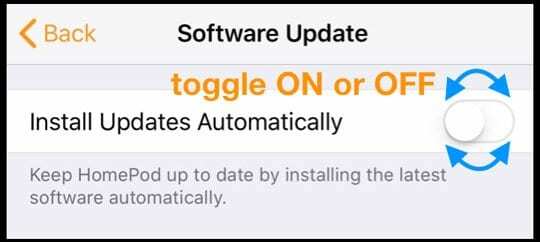
Se hai configurato più case nella tua app Home, è un po' diverso
Per più case che hai configurato in precedenza nell'app Casa, apri l'app Casa, tocca la freccia, seleziona Impostazioni casa, quindi scegli una delle tue case per controllare gli aggiornamenti.